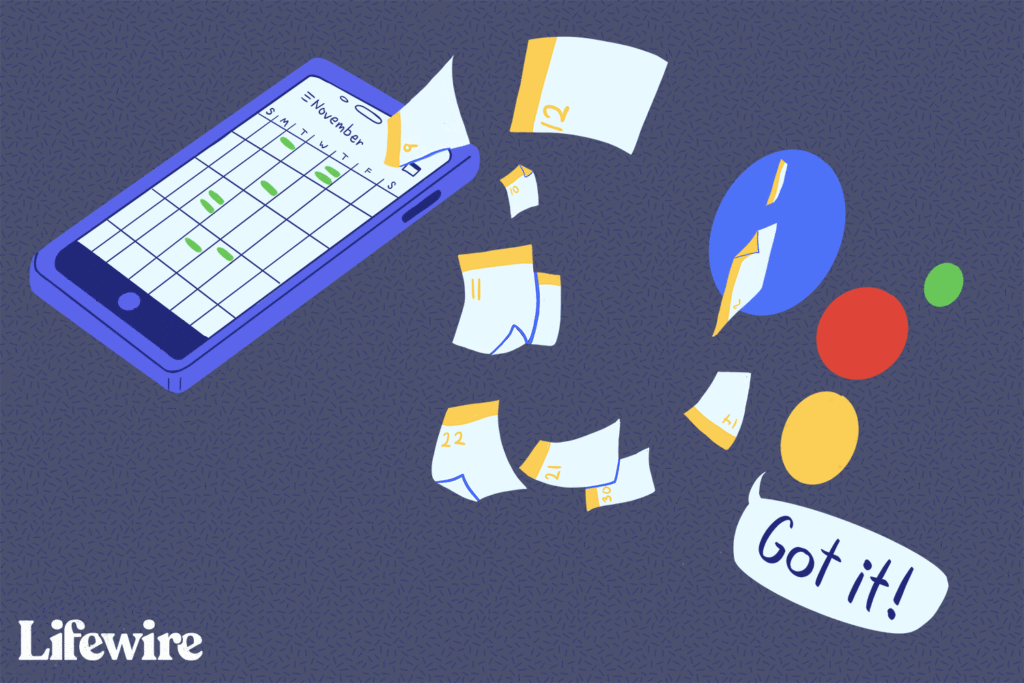Comment synchroniser votre calendrier avec l’Assistant Google
ce qu’il faut savoir
- Pour synchroniser votre agenda avec Google Home, activez Application Google Homechoisir menu > Plus de réglages > Accueil Googleet allumez personnel.
- Pour ajouter un événement, dites « OK Google, ajoute » ou « Hey Google, ajoute » Et indiquez le rendez-vous ou l’événement.
Cet article explique comment lier votre agenda Google à l’assistant Google, lui demander d’ajouter et d’annuler des rendez-vous et vous indiquer votre emploi du temps sur un agenda personnel ou partagé.
ledigitalpost / Colleen Tye
Calendrier compatible avec Google Assistant
Tant que vous utilisez Google Agenda, l’Assistant Google peut vous aider à gérer vos rendez-vous. Vous pouvez connecter Google Agenda à des ordinateurs Google Home, Android, iPhone, Mac et Windows compatibles avec l’Assistant Google. Vous devez disposer d’un agenda Google pour le lier à l’assistant Google. Il peut s’agir de votre agenda Google principal ou d’un agenda Google partagé. Cependant, l’Assistant Google n’est pas compatible avec les agendas suivants :
- Importer depuis URL ou iCal.
- Synchronisation avec Google Agenda (par exemple Apple ou Outlook).
- Des thèmes, comme ceux dédiés aux vacances ou aux anniversaires.
- Pas entièrement lisible ou modifiable, par exemple uniquement des informations de disponibilité.
Google Home, Google Max et Google Mini ne peuvent pas se synchroniser avec Apple ou le calendrier Outlook.
Karina Tetris/Getty Images
Comment synchroniser votre calendrier avec Google Home
La gestion des appareils Google Home nécessite l’application mobile Google Home, et votre téléphone et votre appareil intelligent doivent être sur le même réseau Wi-Fi. La configuration de votre appareil Google Home implique de le lier à votre compte Google et à votre agenda Google. Si vous avez plusieurs comptes Google, utilisez celui avec votre agenda principal enregistré.
Ensuite, ouvrez les résultats personnels. C’est ça:
-
Commencez Accueil Google application sur les appareils mobiles.
-
Cliquez sur menu L’icône, représentée par trois lignes qui se chevauchent, est située dans le coin supérieur droit de l’écran.
-
robinet Plus de réglages.
-
en dessous de équipementCliquez sur Accueil Google Vous voulez gérer.
-
Déplacez le curseur vers la droite pour ouvrir personnel résultat.
Si vous ne souhaitez pas utiliser cette fonctionnalité, déplacez le curseur vers la gauche, mais cela désactivera tous les résultats de recherche personnels, pas seulement votre calendrier.
Si plusieurs personnes utilisent le même appareil Google Home, chacune devra configurer Voice Match afin que les appareils puissent identifier qui est qui. Après avoir activé le mode multi-utilisateur dans les paramètres à l’aide de l’application Google Home, l’utilisateur principal peut inviter d’autres personnes à configurer Voice Match.
Il existe également une option dans les paramètres de l’application pour entendre les événements des calendriers partagés en activant les résultats personnalisés en suivant les instructions ci-dessus.
Si vous possédez plusieurs appareils Google Home, répétez ces étapes pour chacun.
Gérez votre agenda avec l’assistant Google
L’interaction avec Google Assistant est la même quel que soit l’appareil que vous utilisez. Vous pouvez ajouter des événements et demander des informations sur les événements par la voix. Vous pouvez également ajouter des éléments à votre agenda Google à partir d’autres appareils compatibles et y accéder avec l’assistant Google.
Pour ajouter un événement, dites « Ok Google » ou « Hey Google ». Voici un exemple d’expression de cette commande :
- « Ok Google, ajoute un rendez-vous chez le médecin à mon agenda. »
- « D’accord, Google, organise un concert pour moi vendredi à 19h. »
- « OK Google, ajoute un événement appelé Jenny’s Surprise Party. »
L’Assistant Google utilise les indices contextuels que vous prononcez pour déterminer d’autres informations dont il a besoin pour terminer l’activité. Si vous ne spécifiez pas toutes les informations dans la commande, l’assistant vous demandera le titre, la date et l’heure de début. Les événements créés par l’Assistant Google ont la durée par défaut que vous avez définie dans Google Agenda, sauf indication contraire de votre part.
Pour demander des informations sur un événement, utilisez la commande de réveil de Google Assistant, puis demandez un rendez-vous spécifique ou voyez ce qui se passe un jour spécifique. Par exemple:
- « Ok Google, quand/quoi/où a eu lieu mon premier événement/réunion ? »
- « Ok Google, quand/quoi/où est mon prochain événement/réunion/agenda/calendrier ? »
- « D’accord, Google, répertorie tous les événements du 1er avril. »
- « Hey Google, qu’y a-t-il à mon agenda aujourd’hui ? »
- « Ok Google, qu’y a-t-il sur mon agenda pour vendredi ? »
Pour les deux dernières commandes, l’assistant lit vos trois premiers rendez-vous de la journée.
Merci de nous en informer!
Dites-nous pourquoi !
D’autres détails ne sont pas assez difficiles à comprendre